当警方执行公务时,我们常常会在现场看到警车、警察和各种执法活动。在当代社会,人们习惯于通过拍照或录像来记录重要事件。但是,在涉及国家执法机构如警察出警...
2025-04-02 1 怎么办
在数字化时代,电脑的人脸识别功能提高了用户的使用便捷性,但同时也可能会遇到识别失败导致黑屏的情况。当您遇到电脑人脸识别黑屏问题时,意味着可能需要一些技术性调整或者系统更新来解决问题。本文将为读者提供一系列实用的解决步骤,帮助应对人脸识别黑屏的问题。
在解决问题之前,首先确保电脑的摄像头和人脸识别功能是正常工作的。
1.检查摄像头:打开任何支持摄像头的应用(如QQ、微信等),查找摄像头开启的选项,确保摄像头可以被正常识别和使用。
2.测试人脸识别:如果电脑系统有备用的人脸识别测试功能,进行测试看是否能正常识别。

有时候简单的重启可以解决临时的软件冲突问题。
1.重启电脑:首先尝试重启电脑,看是否能解决人脸识别黑屏的问题。
2.更新摄像头驱动:如果问题依旧,可能是驱动程序出现了问题。访问电脑制造商的官方网站下载最新的摄像头驱动程序并安装。

系统更新可能解决已知的漏洞和兼容性问题。
1.系统检查更新:进入“设置”>“更新与安全”>“Windows更新”,检查并安装所有可用的更新。
2.查看特定的驱动或补丁更新:进入“设备管理器”,找到摄像头设备,右键选择“更新驱动程序”。

有时候错误的安全或隐私设置可能会导致人脸识别功能出现问题。
1.检查隐私设置:打开“设置”>“隐私”>“摄像头”,确认是否允许应用访问摄像头。
2.安全软件检查:某些安全软件可能会阻止人脸识别功能。检查安全软件的设置,确保没有阻止摄像头的使用。
如果以上步骤都未能解决人脸识别黑屏的问题,建议尝试以下替代登录方式。
1.使用密码登录:如果电脑设置了密码,可以通过输入密码来登录系统。
2.创建PIN码登录:如果电脑支持,可以设置一个PIN码作为快速登录的方式。
如果人脸识别失败持续存在,可以尝试重置WindowsHello。
1.打开设置:进入“设置”>“帐户”>“登录选项”。
2.重置WindowsHello:找到“WindowsHello面部识别”选项并选择“删除”。
如果以上步骤都无法使人脸识别功能正常工作,可能需要联系电脑制造商或专业技术支持寻求帮助。
1.获取官方支持:通过官网或服务热线联系官方技术支持。
2.带设备到维修站:如果问题严重,可能需要带设备到正规维修站进行检查。
人脸识别黑屏问题可能会由于多种因素导致,以上提供的解决步骤覆盖了大多数常见问题的排查与解决方法。在逐一尝试这些步骤后,大多数用户应该可以恢复电脑的人脸识别功能。如果问题依旧,建议及时联系专业人员进行处理。记住定期更新系统和驱动程序,以避免软件兼容性引发的问题。这样,您就可以享受更加顺畅和安全的人脸识别登录体验了。
标签: 怎么办
版权声明:本文内容由互联网用户自发贡献,该文观点仅代表作者本人。本站仅提供信息存储空间服务,不拥有所有权,不承担相关法律责任。如发现本站有涉嫌抄袭侵权/违法违规的内容, 请发送邮件至 3561739510@qq.com 举报,一经查实,本站将立刻删除。
相关文章

当警方执行公务时,我们常常会在现场看到警车、警察和各种执法活动。在当代社会,人们习惯于通过拍照或录像来记录重要事件。但是,在涉及国家执法机构如警察出警...
2025-04-02 1 怎么办

手机拍照已经成为我们生活中不可或缺的一部分,无论是记录美好瞬间还是分享生活点滴,我们都希望通过手机拍照来实现。然而,在实际拍摄过程中,常常会遇到手机面...
2025-04-02 2 怎么办

面对电脑无声的问题,转接器成为了很多人的第一选择。然而,如果电脑无声音转接器无效,不仅令人沮丧,而且会严重影响工作和娱乐体验。本文将深入探讨当电脑无声...
2025-04-01 6 怎么办

在这个数字时代,个人信息的安全和隐私显得尤为重要。如果在课余时间不经意间使用老师的手机拍照,被老师发现,这不仅是一个尴尬的时刻,也可能影响到师生之间的...
2025-03-31 266 怎么办
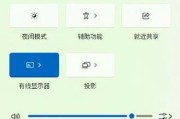
拥有新电脑耳机是令人兴奋的,尤其是当你沉醉于那清晰、宏大的声音时。然而,如果耳机的声音突然变得过大,可能会引起不适甚至伤害你的听力。电脑新耳机声音过大...
2025-03-31 8 怎么办
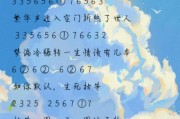
《光·遇》自推出以来,凭借其瑰丽的世界观、独特的社交互动和治愈人心的游戏体验,受到了众多玩家的喜爱。然而,当玩家在电脑上畅玩时,却可能遭遇无声的尴尬。...
2025-03-31 6 怎么办